Wps中如何更好的使用云文档
1、 首先进入wps文字,进入后页面显示默认为“模板”状态,如下图所示:
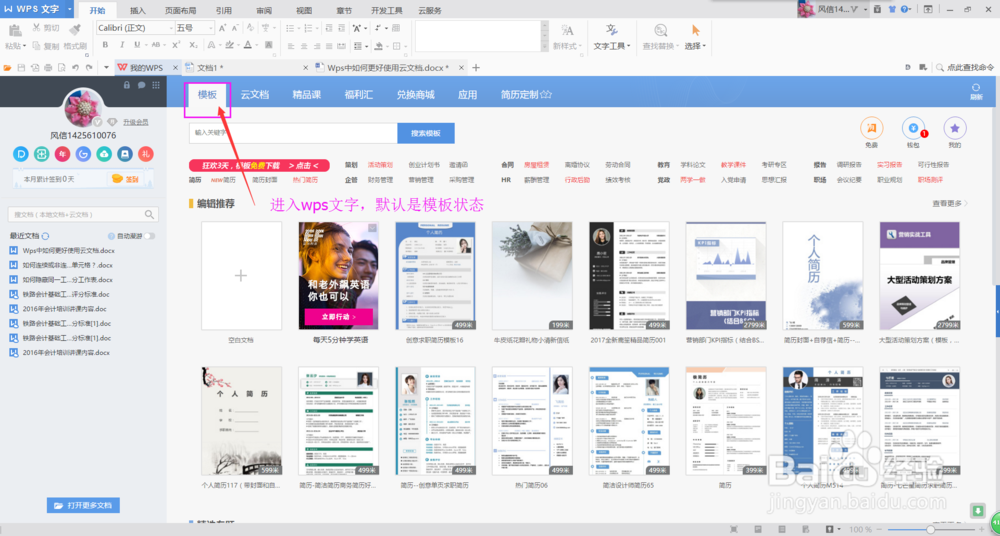
2、 当前屏幕显示切换至“云文档”页面,如下图所示:
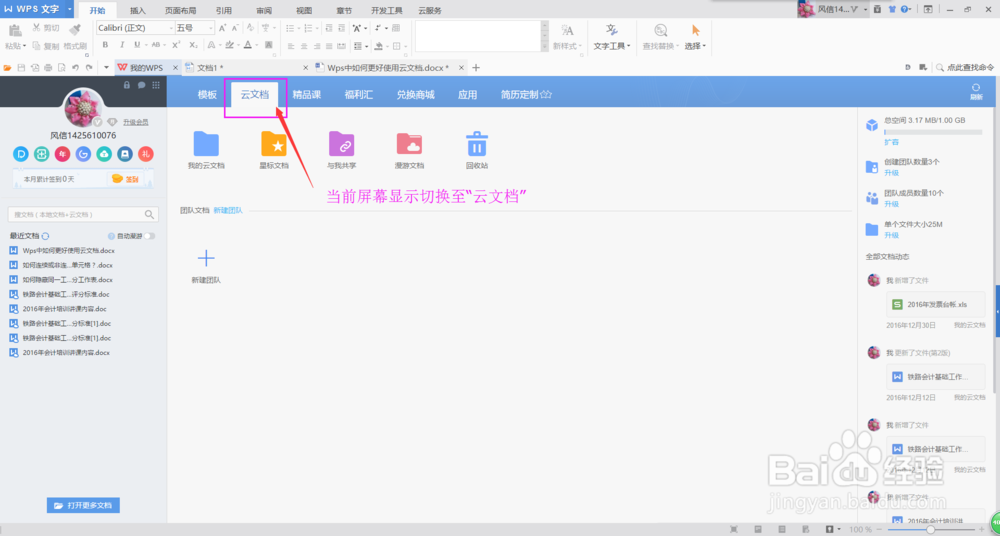
3、 在“云文档”界面,可以在右侧看云文档的空间大小,单个文件可以保存的最大容量,以及其他的相关信息。左侧则是最近编辑过的文档。具体请看下图所示:
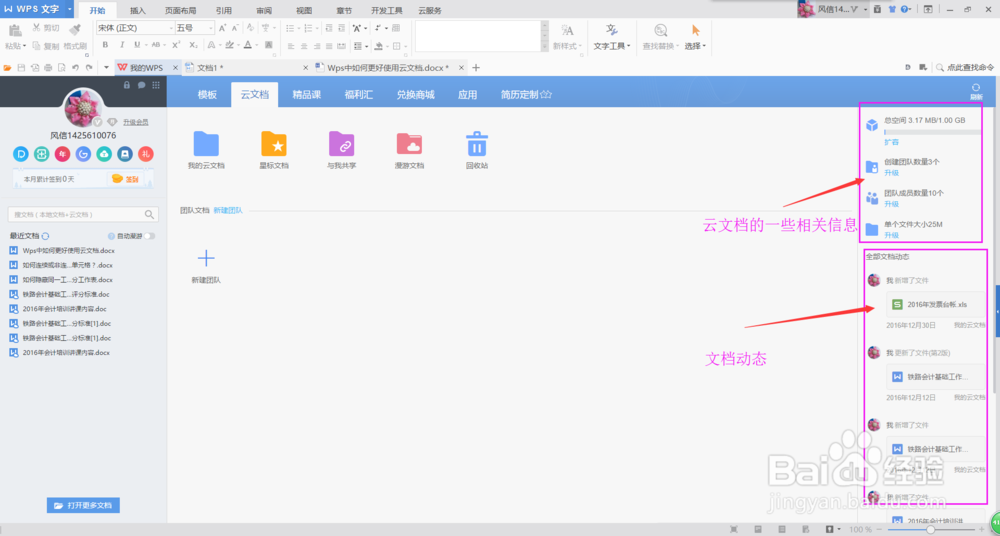
4、 凡是保存为云文档的文件均保存在文件夹【我的云文档】中,如下图所示:
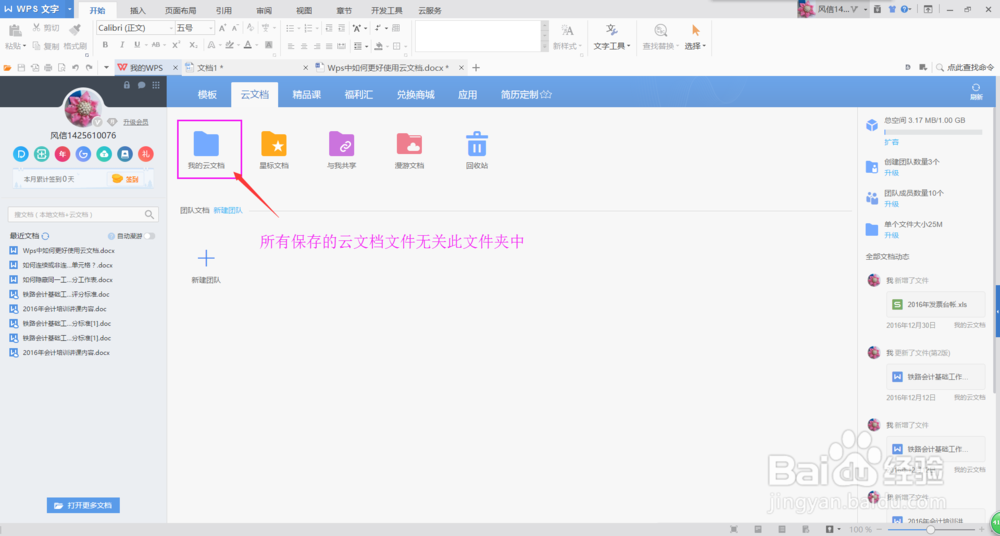
5、 进入【我的云文档】中,单击某个文档,即可立即打开该文档并编辑它。如下图所示:
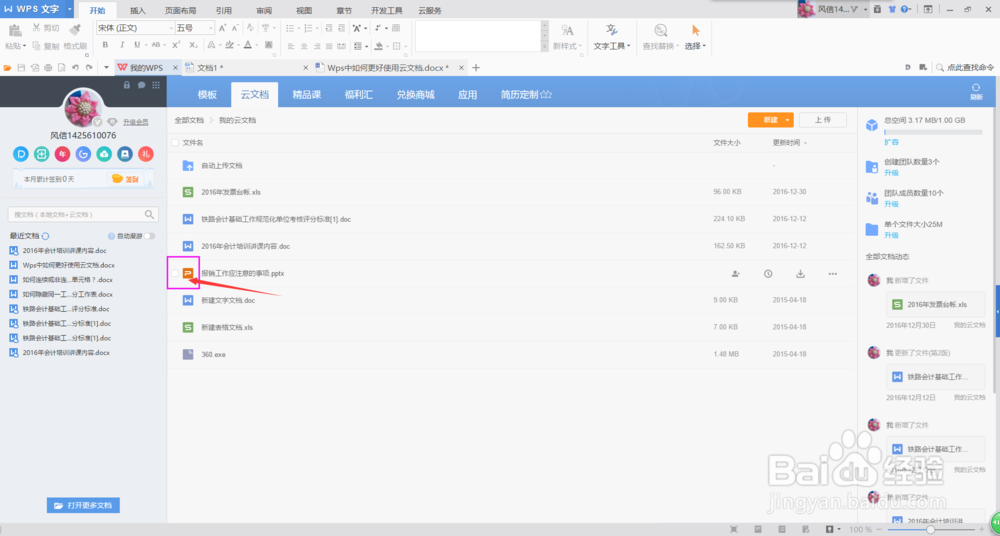
6、 所有的云文档均可以进行【重命名、移动、删除、分享】,当勾选下兔脒巛钒图所示位置时,可以同时选中所有的去文档;当然,也可以单独勾选某一个云文档,方法是鼠标移至该文档文件名前,会出现勾选框,勾选即可。
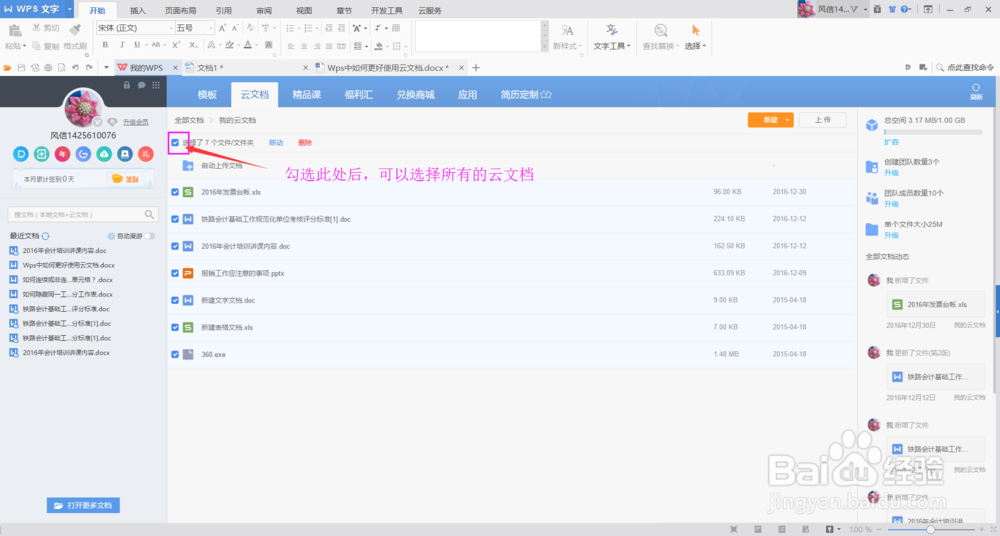
7、 对云文档进行【移动、删除、重命名】时,勾选该文档后,右击鼠标右键或是点击下图所示位置的【。。。】
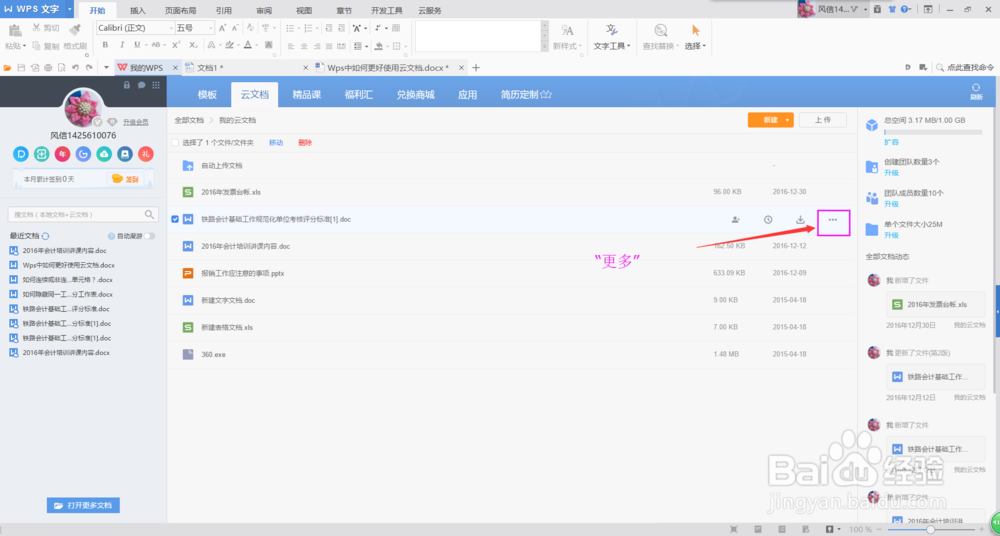
8、 更换电脑进行文档操作,可以将云文档【下载】到本地电脑上进行编辑,如下图所示:
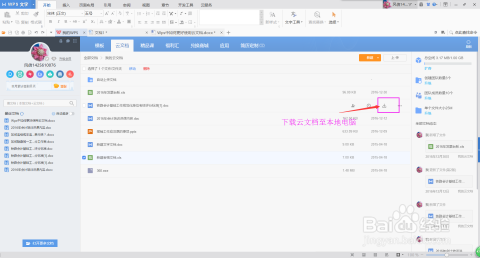
9、看到这里,对云文档是不是有了最基本的了解呢?